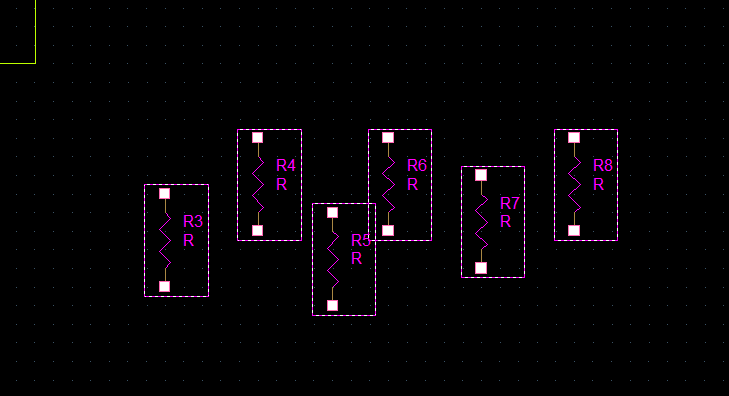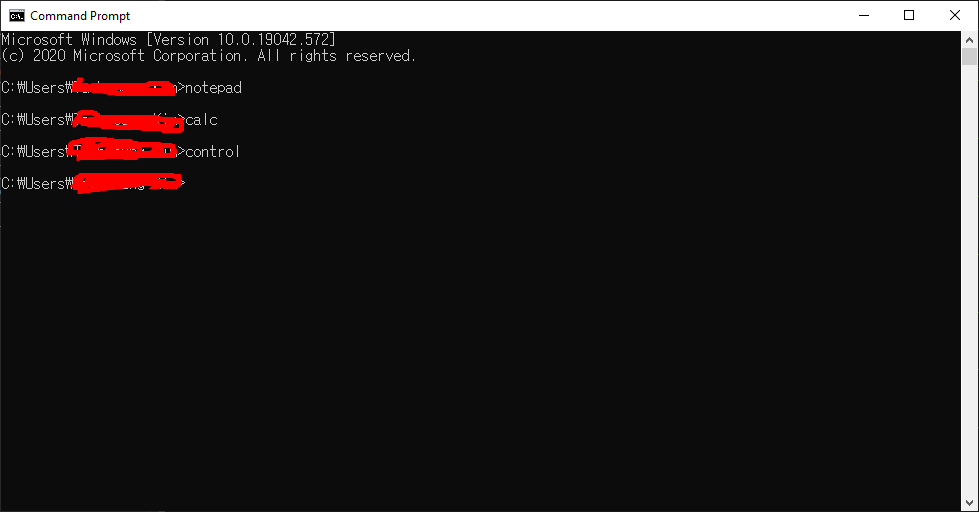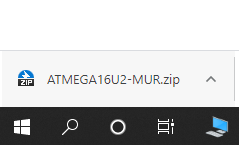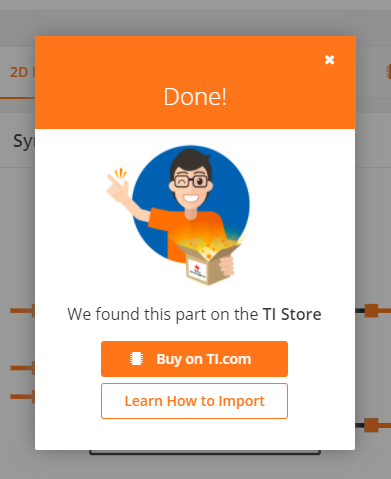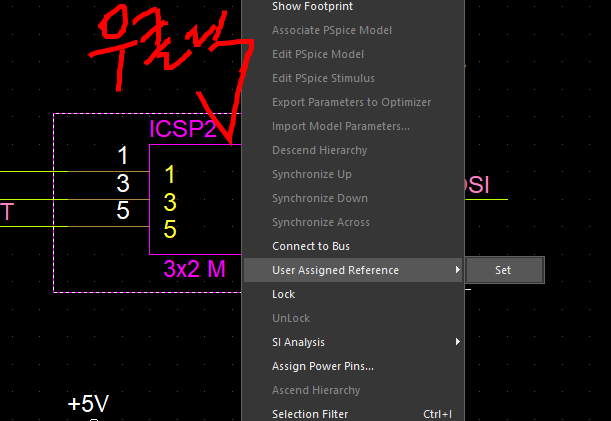Ultra Librarian과 협약맺은 기업들.

사용방법은 아래와 같다.
1. IC Vendor (IC 판매처) 선택. (Ultra Librarian과 협약을 맺은 IC회사들중)

2. 이중 Maxim integerated 라는 회사의 사이트에서 IC심볼을 받을 것이다.
www.maximintegrated.com/en.html
Maxim Integrated - Analog, Linear, and Mixed-Signal Devices
Thank You for interest in Maxim Integrated. Our free samples program limits the quantities that we can provide to each customer per calendar year.If you feel that you have received this message in error, please contact samples-admin@maximintegrated.com. Pl
www.maximintegrated.com


2. 원하는 부품 찾기

3. 해당 IC 다운로드

4. 원하는 ECAD Tool, 그리고 버전

3. 자동으로 다운로드 된다.


저 파일들의 사용법은 아래 참고, (울트라 라이브리안과 동일)
심볼 받는법,
OrCAD Capture IC회사의 라이브러리 파일(.OLB) 다운로드 하기 / 무료 심볼(Symbol)받기
Orcad Capture를 하다보면, 필요한 라이브러리 Symbol을 만들어 주어야 하는데, 이는 여간 귀찮은 일이다. 어차피 우리가 디자인하는 Symbol은 결국 IC회사에서 만든 Datasheet를 보고 만들어야 하는데, 이
ansan-survivor.tistory.com
풋프린트 받는법,
OrCAD/Allegro PCB IC회사의 Footprint 파일( .psm / .pad / .dra ) 및 3D Model 파일 (.step) 무료 다운
이전 포스팅과 마찬가지로, Ultra Libraian은 Cadence 및 여러 ECAD의 Symbol뿐만 아니라, 패키지의 Footprint 와 심지어 기구설계시 필요한 3D Model까지 지원한다. 기구설계자는 기구 설계시 Chip의 높이나 너
ansan-survivor.tistory.com